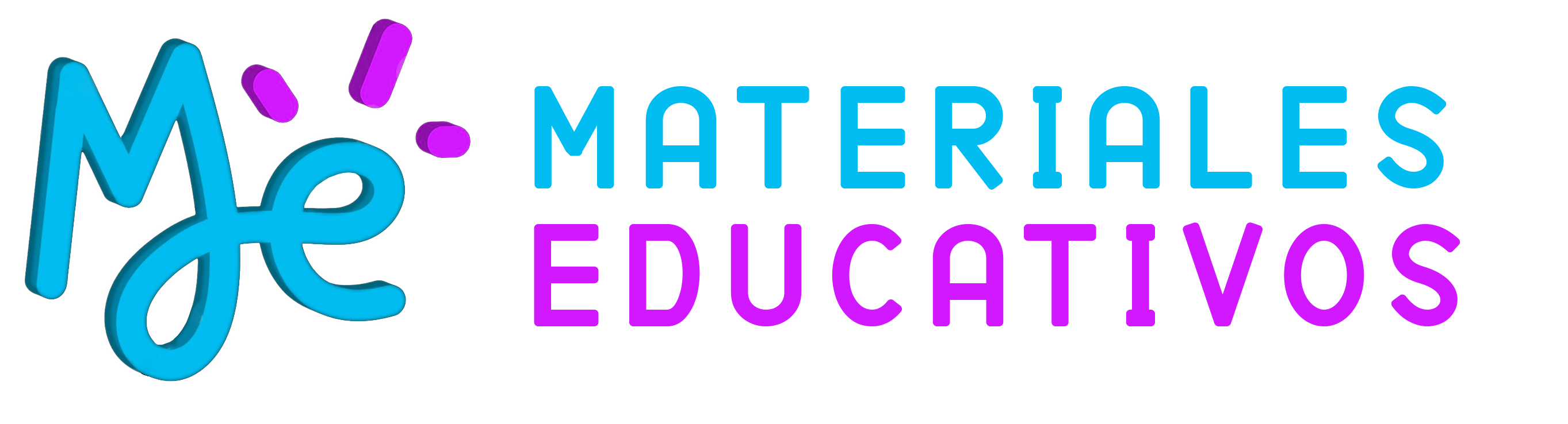Cómo hacer una videoconferencia con Hangouts paso a paso, versión 2020 (ver video – tutorial)
Qué necesitas para utilizar Hangouts
- Debes tener una cuenta de Google. (gmail)
- Hangouts no es un programa, es un sitio web online. Pero debes descargar e instalar un complemento.
Cómo iniciar una conversación en grupo
- Puedes usar Hangouts para hablar con más de una persona al mismo tiempo.
Las conversaciones pueden incluir hasta 150 personas.
- Las videollamadas pueden incluir hasta 10 personas (Gmail, G Suite Basic) o 25 personas (Business, Education).
- Quien quiera unirse a una conversación en grupo deberá usar Hangouts.
- Desde una computadora, android, ¡Phone y ¡Pad
Cómo agregar o quitar personas
- Ve a hangouts.google.com o abre Hangouts en Gmail.
- Selecciona una conversación en grupo.
- En la esquina superior derecha del cuadro de chat, haz clic en Configuración Configuración.
- Marca «Unirse mediante un vínculo». Todos los participantes del grupo verán que activaste esta opción.
- Haz clic en Copiar vínculo.
- Comparte el vínculo con la persona que deseas agregar.
- Cualquier persona que tenga el vínculo podrá unirse al grupo.
- Todos los participantes del grupo verán cuando alguien se una a él.
- Todos verán el historial de conversaciones.
- Para desactivar la opción para unirse mediante un vínculo, desmarca «Unirse mediante un vínculo». Si alguien vuelve a activar esa opción, todos los vínculos compartidos previamente volverán a funcionar.
- Cómo agregar a alguien por nombre, número o correo electrónico
- Ve a hangouts.google.com o abre Hangouts en Gmail.
- Selecciona una conversación en grupo.
- Haz clic en Personas Personas y luego Agregar personas.
- Ingresa los nombres, los números de teléfono o las direcciones de correo electrónico de las personas que quieres agregar.
- Marca los nombres y haz clic en Agregar personas. Estas se agregarán al grupo inmediatamente. Todos los participantes del grupo verán las personas agregadas.
Cómo quitar personas de una conversación
Puedes quitar a alguien de un grupo si:
- Iniciaste el grupo.
- Te agregaron por nombre, número de teléfono o dirección de correo electrónico.
Cuando quites a alguien de un grupo, esa persona ya no podrá ver los mensajes antiguos ni futuros de la conversación.
- Ve a hangouts.google.com o abre Hangouts en Gmail.
- Selecciona una conversación en grupo.
- Haz clic en Personas
.
- Busca la persona que deseas quitar. En su nombre, haz clic en Quitar
.
- La persona se quitará del grupo inmediatamente. Todos los participantes verán que la quitaste.
- Para volver a agregar a alguien a un grupo, agrégalo por nombre, número de teléfono o correo electrónico. Las personas quitadas de un grupo no pueden volver a unirse con un vínculo.